胶片效果:用Photoshop把照片调出电影的色调
野鹿志 人气:0@野鹿志: 很多同学们都很喜欢电影中的那种色调,也就是胶片的色调,本篇教程通过PS将照片调出电影色调,整个教程来说难度属于中等偏上,同学们在做的时候要注意几点,就是色温要降低,曝光不足的要增加,暗部的话往青色去调,画面中要有一点点的空气感,对比度和清晰度调高一点点,具体是如何操作的话,我们一起来看一下吧。
前后对比图:

www.softyun.net/it/

练习素材:http://pan.baidu.com/s/1nJB7NZASEpvstXdr-Gqgtw 密码:xcda
操作步骤:
Raw文件,在Ps打开:
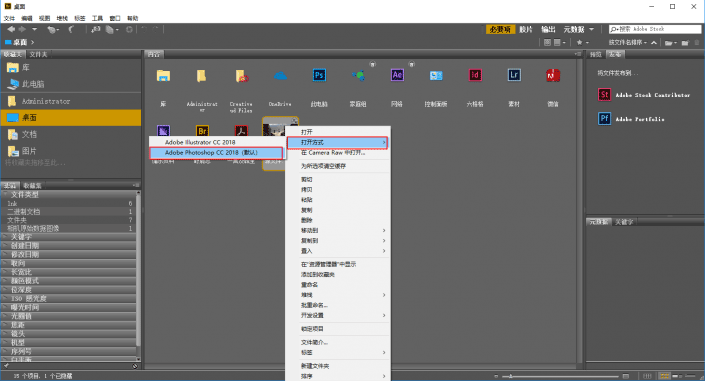
鼠标点击红色箭头调出选项,在Ps中打开为智能对象打勾,然后点击打开对象:
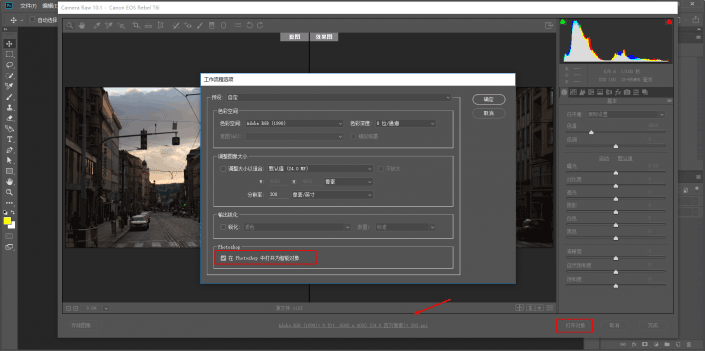
复制一层出来,然后在滤镜中打开ACR:
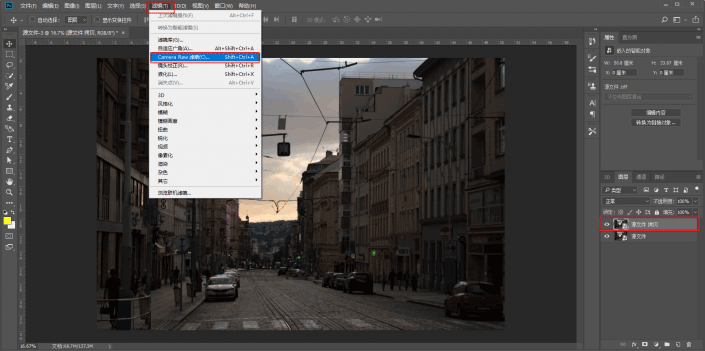
按照我们之前思考的方向,把色温降低,提高曝光、对比度以及清晰度。
因为画面确实太暗了,所以我把黑色信息给到最大值,然后适当的降低白色信息,阴影部分也给一点。
至于饱和度的话,适当增加就好:
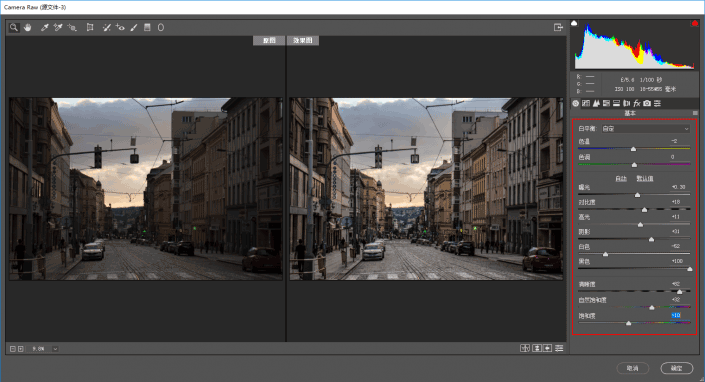
曲线里,先在参数面板提高高光,然后亮调调亮,暗调调暗,这么做的目的也是进一步增加对比度:
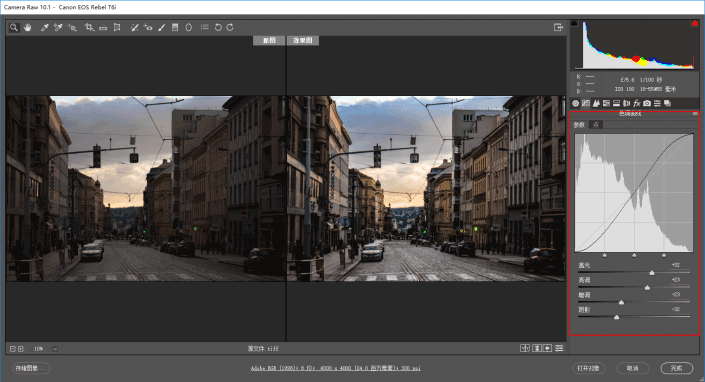
再在点面板里把RGB的端点往上提一丢丢,这样画面就会有一点点空气感:
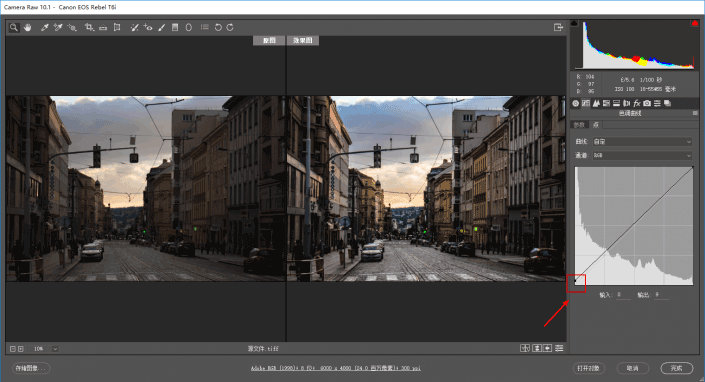
接着在HSL/灰度里,色相中把红、橙、黄色三个色大家看着调,主要目的就是让画面中的橙色信息更多。
蓝色的话可以往青色给一点,至于紫色我这样调的原因是让云朵颜色更和谐一点:
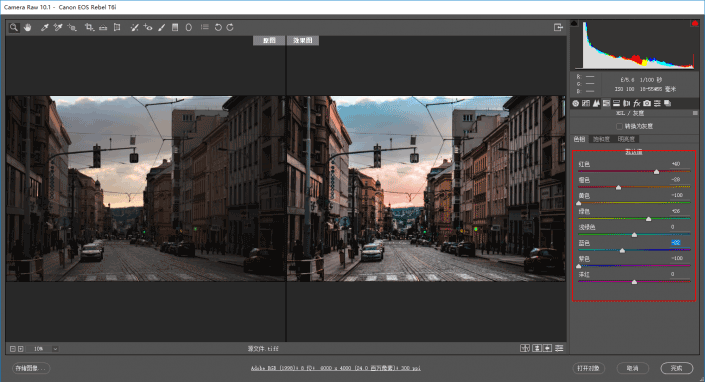
饱和度里,红色主要是那个汽车的颜色,其他的大家就看着感觉来吧:
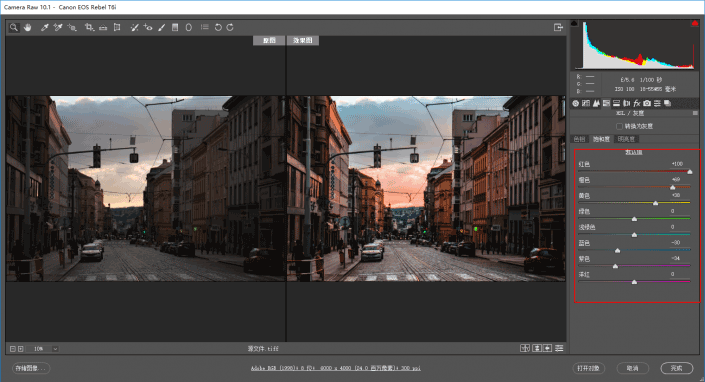
明亮度也看着给点吧:
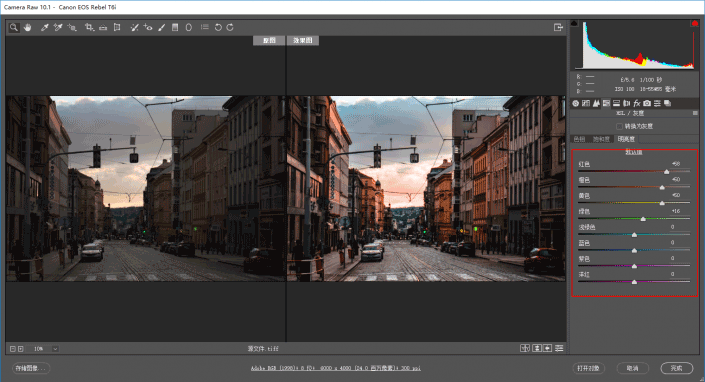
色调分离里高光给成黄色,阴影给成青色,数值看着来:
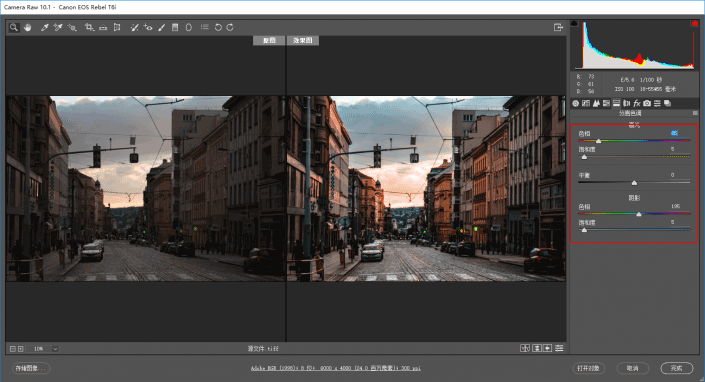
大体效果已经出来了,再进行细节的调整,我觉得空气感还不够,画面偏亮,所以重新再曲线里调整了下端点:
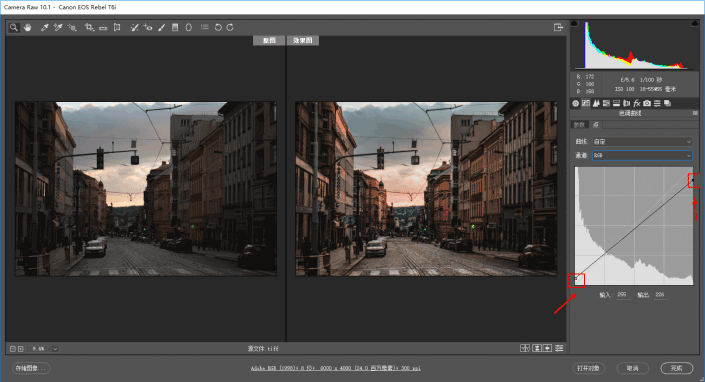
同时感觉红色信息多了点,所以在红曲线里调整了一下端点:
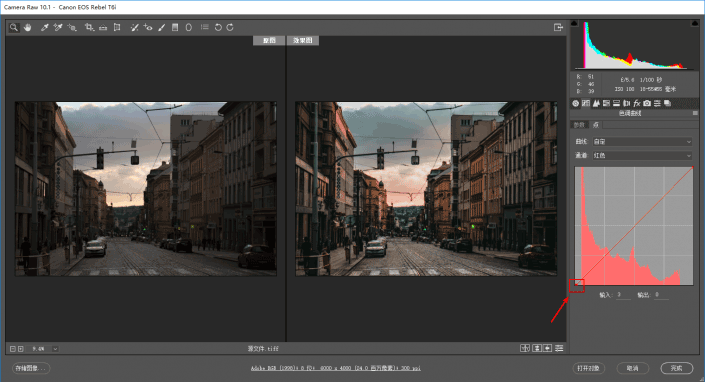
接下来进行局部的修饰,远处的房子用画笔工具进行调整。
你可以先涂抹出你要调整的范围以后,再去调整右侧的参数:
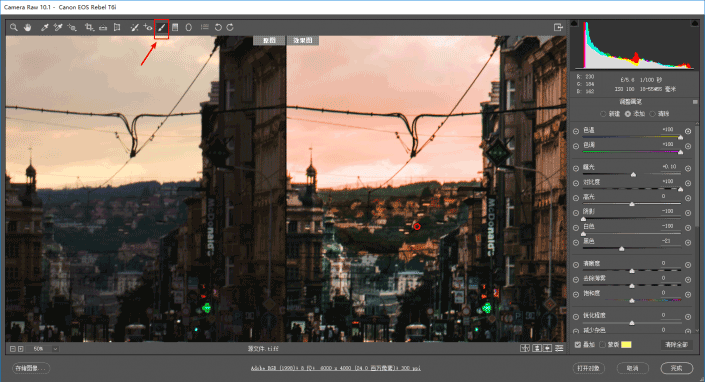
由于后面要新模拟一个光源,所以再新建个画笔,在建筑上画几笔,调亮一下:
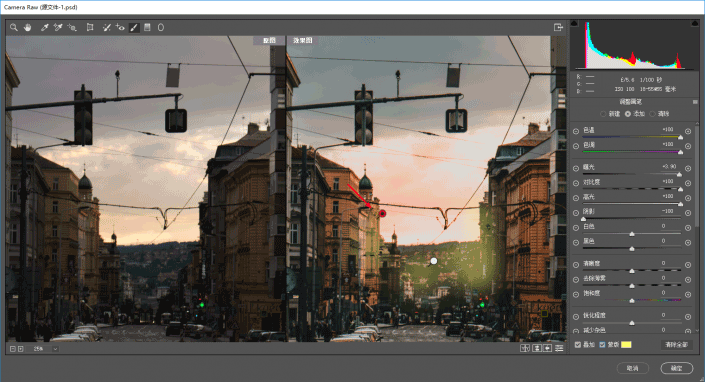
至此ACR里差不多就这样吧,至于模拟一个太阳的话,方法各异,你选择画一个也可以,我反正是画不好的。
就直接弄个椭圆填充渐变色,再高斯模糊以后添加图层蒙板擦去不需要的部分吧,混合模式改为叠加:
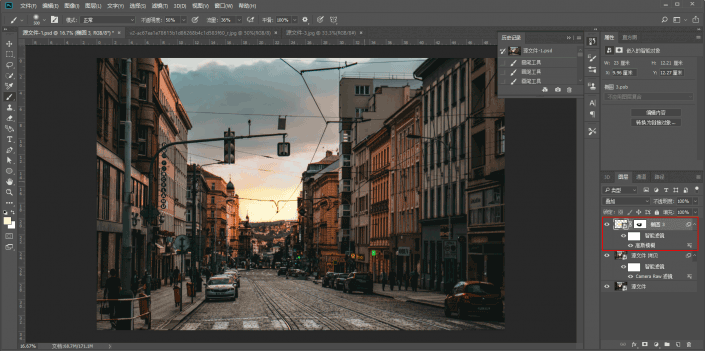
完成:


本文由“野鹿志”发布
转载前请联系作者“马鹿野郎”
私转必究
是不是超漂亮,有一种文艺电影里的感觉,学会了你也可以,但是要动手做噢。
加载全部内容